
2 способа восстановить данные с мертвого телефона Android

Вы находитесь в правильном месте, если ищете решение, позволяющее получить данные на заблокированном или вышедшем из строя Android смартфоне. В случаях, когда ваш телефон не работает или заблокирован, практически невозможно выполнять повседневные мобильные действия, такие как доступ к приложениям и передача документов и файлов с телефона на ПК через USB-кабель. Тем не менее, вам никогда не следует беспокоиться, когда вы сталкиваетесь с такими ситуациями, потому что есть несколько стратегий, которые помогут вам восстановить ваши данные.
Здесь вы найдете ценные советы по восстановлению данных с неработающего телефона Android .
Часть 1. Возможные причины, приводящие к неработоспособности телефона Android
Часть 2. Восстановление данных с мертвого Android путем восстановления из резервной копии Google
Часть 3. Восстановление данных с мертвого Android с помощью программного обеспечения для извлечения данных Android
Смартфоны Android полезны, но бывают ситуации, когда они могут сломаться или выйти из строя. Некоторые из факторов, которые могут привести к поломке вашего телефона, включают зависание в режиме загрузки, а также другие проблемы с оборудованием. В этой статье вы найдете возможные причины, по которым ваш телефон может выйти из строя. К этим вероятным причинам относятся:
* Установка приложений, несовместимых с ОС вашего телефона Android .
Установка несовместимых приложений на ваше устройство может привести к конфликту с процессами вашего телефона. Помимо этой ситуации, приводящей к ошибкам программного обеспечения, это также может привести к нагреву процессора и, в конечном итоге, к гибели телефона.
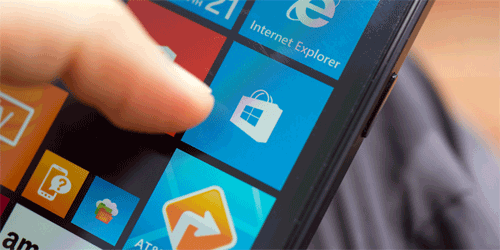
* Неправильная прошивка ПЗУ
Перепрошивка ПЗУ вашего телефона — это процесс, к которому следует отнестись внимательно. Если вы допустите небольшую ошибку во время процесса перепрошивки, вы можете испортить свой телефон. Некоторые из приложений телефона, которые могут оказаться бесполезными, включают настройки Wi-Fi, камеры и сети. Крайне важно использовать надежное программное обеспечение для перепрошивки, чтобы обеспечить безопасность вашего телефона.
* Рутирование вашего устройства
Большинство нынешних пользователей Android не знают, как выполнить рутирование на своих телефонах. Чтобы избежать поломки телефона, следует соблюдать надлежащую осторожность во время процесса рутирования.
* Вредоносное ПО или вирусы
Это одна из наиболее типичных ситуаций, и она зависит от установленной безопасности вашего устройства. Если вы загружаете и устанавливаете неофициальные приложения или нажимаете на скомпрометированные ссылки, это может означать, что вы повредите свой телефон, что в конечном итоге может привести к тому, что он не сможет ответить.
* Сброс настроек телефона до заводских настроек
У рутированного телефона больше шансов стать поврежденным или выйти из строя при каждом его восстановлении заводских настроек. Поэтому, если ваше устройство имеет root-права, вам следует избегать его форматирования через модуль настройки системы.
Вы всегда можете использовать резервную копию Google, чтобы восстановить любые удаленные или потерянные данные вашего смартфона Android . После переустановки приложений на устройстве настройки и резервные копии данных, находящиеся в резервной копии Google, мгновенно восстанавливаются. На мобильных телефонах с Android 5.0 и более поздних версий предусмотрены более простые способы восстановления приложений из резервной копии. При первой загрузке телефона Android вам будет предложено восстановить данные в учетной записи Google. Вот шаги, которые необходимо выполнить:
Шаг 1. После приобретения нового телефона Android войдите в свою учетную запись Google, после чего вы сможете увидеть список всех ваших предыдущих устройств, на которых вы в последний раз использовали их.
Шаг 2. Найдите устройство, приложения которого вы хотите восстановить. Выберите конкретное устройство, чтобы просмотреть приложения, которые можно восстановить.
Шаг 3 : Нажмите «Восстановить», чтобы восстановить данные резервной копии на новом устройстве Android .
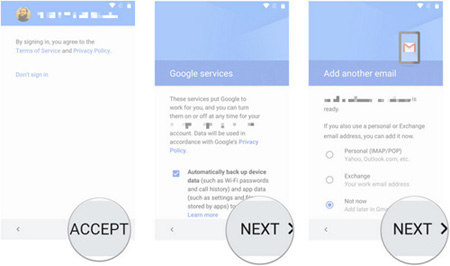
Хорошо, что вы можете отслеживать объем хранящихся данных приложения. Вот шаги, которые помогут вам узнать, какие данные приложения хранятся:
Шаг 1. На панели приложений или на главном экране откройте Google Диск.
Шаг 2. Перейдите к настройкам, выбрав меню в верхнем левом углу кнопки «Мой диск».
Шаг 3. Нажмите «Управление резервным копированием», и вы получите список всех приложений, использующих службу резервного копирования.
Если вам не удалось получить данные со сломанного телефона Android описанными выше методами, рассмотрите возможность использования сторонней программы. Ведущим приложением для достижения этой цели является инструмент Broken Android Data Extraction . Это программное обеспечение невероятно, поскольку оно восстанавливает данные, включая контакты, отправленные и полученные сообщения, фотографии, видео, музыку, документы и другие данные как с неработающих телефонов, так и с телефонов, отформатированных на заводе. Вот как вы можете использовать это приложение для получения данных со сломанных телефонов Android .
Извлечение сломанных данных Android может не только восстановить данные с заблокированного Android , но также может восстановить данные с Samsung, застрявшего на стартовом экране. Это также может помочь вам получить изображение со сломанного телефона Android . Следующее руководство проведет вас через процесс восстановления данных с мертвого Android с помощью этой программы.
Шаг 1. Загрузите и установите программное обеспечение для извлечения сломанных данных Android
Загрузите, установите и затем запустите приложение на своем компьютере. На левой панели выберите опцию «Извлечение сломанных данных телефона Android ». Затем подключите телефон к компьютеру через USB-кабель.

Шаг 2. Выбор и подтверждение данных вашего телефона
Выберите предпочтительный режим исправления и нажмите кнопку «Старт». Нажмите «Подтвердить» после выбора номера модели и названия вашего мобильного телефона. Затем нажмите знак вопроса, чтобы узнать модель вашего устройства, если вы не уверены.

Шаг 3. Переключитесь в режим загрузки и убедитесь, что проблема исправлена.
Вам необходимо будет убедиться, что ваш телефон находится в режиме загрузки. Регулярно следуйте инструкциям на экране, чтобы перевести неработающий телефон в режим загрузки. После этого телефон будет обнаружен, и данные будут немедленно отсканированы.
Шаг 4. Получите данные со сломанного телефона Android .
После предварительного просмотра файлов и документов, которые вы хотите восстановить, нажмите кнопку «Восстановить», чтобы восстановить содержимое мертвого смартфона Android на землю.

Все вы знаете роль мобильных телефонов в нашей повседневной жизни. Телефоны делают нашу жизнь проще, храня много важных данных. Тем не менее, есть вероятность, что мы можем уронить их на пол, случайно сделав их мертвыми. При этом ваша главная забота — как вы собираетесь получить важные данные с неработающего телефона. На самом деле, есть несколько стратегий, которые вы можете использовать. Использование сломанного извлечения данных Android — наиболее эффективное решение для спасения важных данных с неработающего телефона Android . А если у вас есть какие-либо вопросы, вы можете оставить их в разделе комментариев.
Похожие статьи:
Как восстановить удаленные контакты с телефонов HTC?
Как распечатать контакты с телефона Android
Восстановить данные с поврежденного водой телефона Android





